
Wakati wa maonyesho ya uwasilishaji, inaweza kuwa muhimu kuchagua kipengele chochote si tu kwa muafaka au ukubwa. PowerPoint ina mhariri wake ambayo inakuwezesha kulazimisha uhuishaji wa ziada kwa vipengele tofauti. Hatua hii sio tu inatoa maoni ya kuvutia na ya pekee, lakini pia huongeza utendaji wake.
Aina ya uhuishaji
Mara moja ni muhimu kuzingatia madhara yote ya athari ambayo unapaswa kufanya kazi. Wao ni kugawanywa na eneo la matumizi na asili ya operesheni. Jumla ya yote yamegawanywa katika makundi 4 makuu.Ingång
Kikundi cha vitendo kinachopoteza kuonekana kwa kipengele kwa njia moja. Aina ya kawaida ya uhuishaji katika maonyesho ya kutumikia ili kuboresha mwanzo wa kila slide mpya. Iliyochaguliwa kijani.
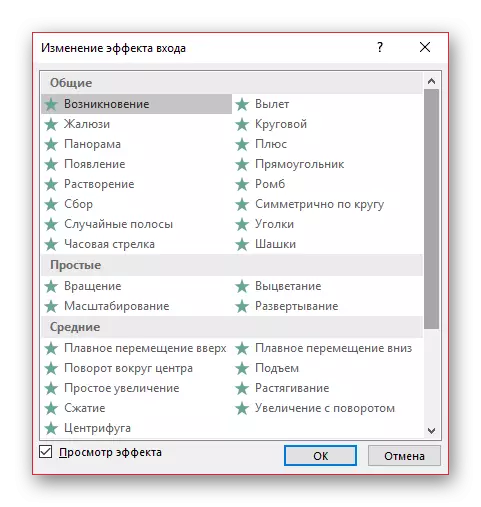
Pato
Kama unaweza kudhani, kundi hili la vitendo hutumikia, kinyume chake, kutoweka kipengele kutoka skrini. Mara nyingi, hutumiwa pamoja na kwa mara kwa mara na uhuishaji wa pembejeo ya vipengele sawa ili waweze kuondolewa kabla ya kugeuka slide hadi ijayo. Iliyochaguliwa katika nyekundu.
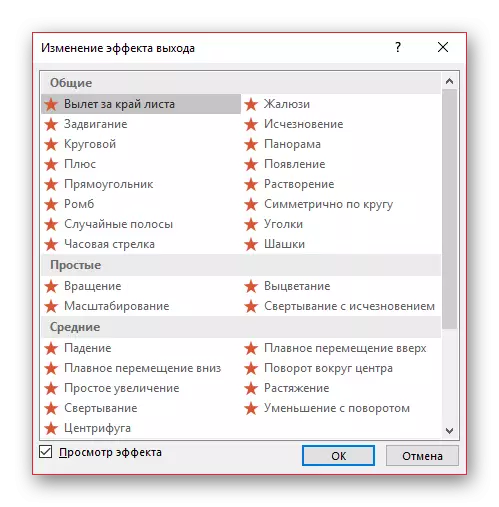
Uchaguzi
Uhuishaji, ni njia moja au nyingine inaashiria kipengee kilichochaguliwa, na kuvutia. Mara nyingi hutumika kwa mambo muhimu ya slide, kuvutia tahadhari au kuvuruga kutoka kila kitu kingine. Imeonyeshwa kwa njano.
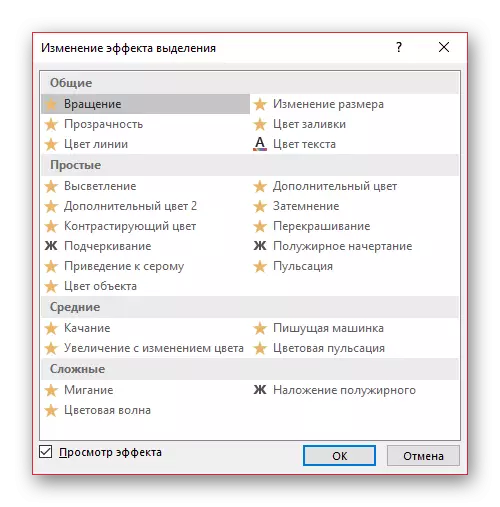
Njia za harakati
Vitendo vya ziada vinavyotumika kubadilisha eneo la vipengele vya slide katika nafasi. Kama sheria, njia hii ya uhuishaji ni nadra sana na kwa taswira ya ziada, hasa pointi muhimu pamoja na madhara mengine.

Sasa unaweza tayari kuendelea kuzingatia utaratibu wa kufunga uhuishaji.
Kujenga uhuishaji
Katika matoleo mbalimbali ya Microsoft Office, njia za kujenga madhara sawa ni tofauti. Katika matoleo mengi ya zamani ya kuanzisha vipengele vya aina hii, chagua sehemu ya slide iliyohitajika, bofya kwenye kifungo cha haki cha panya na chagua "vigezo vya uhuishaji" au maadili sawa.
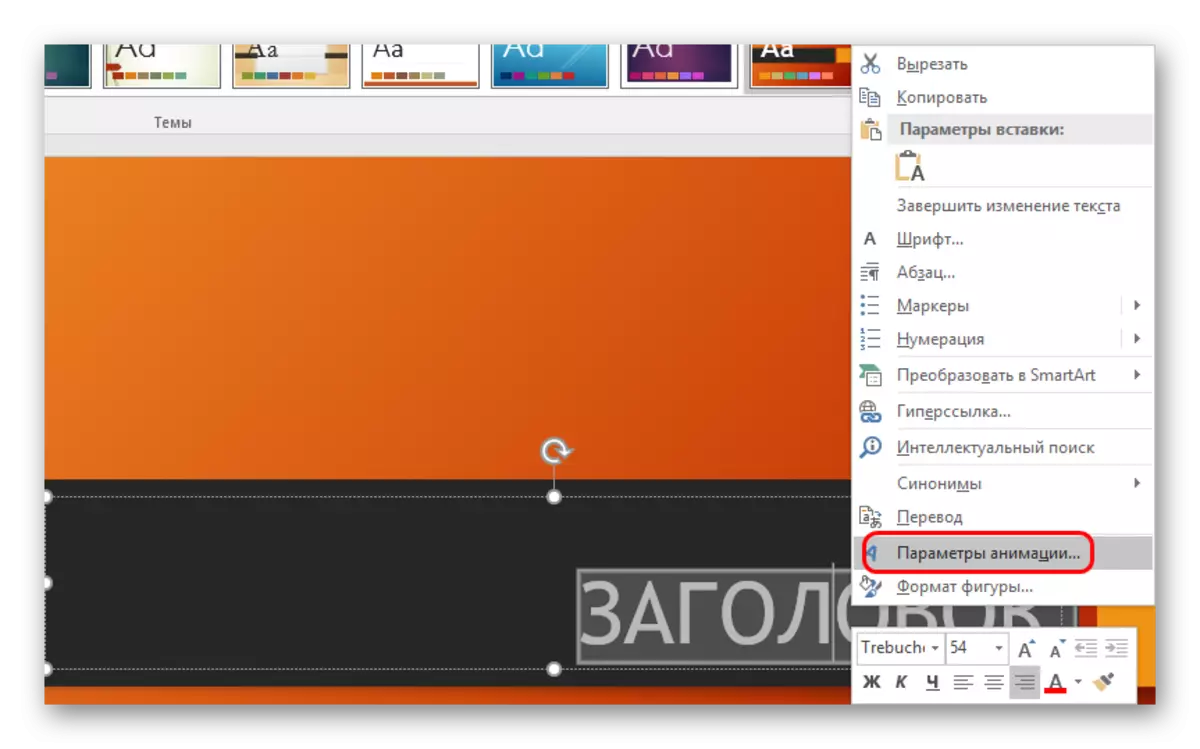
Toleo la Microsoft Office 2016 linatumia algorithm tofauti. Kuna njia mbili kuu.
Njia ya 1: Haraka.
Chaguo rahisi ambayo imeundwa kugawa hatua moja kwa kitu fulani.
- Mipangilio ya madhara iko katika kichwa cha programu, katika tab inayofanana "uhuishaji". Kuanza kazi, unapaswa kuingia kwenye kichupo hiki.
- Ili kulazimisha athari maalum kwenye kipengee, wewe kwanza unahitaji kuchagua sehemu maalum ya slide (maandishi, ramani, nk) ambayo itatumika. Tu kugawa kutosha.
- Baada ya kuachwa kuchagua chaguo la taka katika orodha katika eneo la "uhuishaji". Athari hii itatumika kwa sehemu iliyochaguliwa.
- Chaguo ni scrolled na mishale ya usimamizi, na unaweza pia kupeleka orodha kamili ya aina ya kawaida.

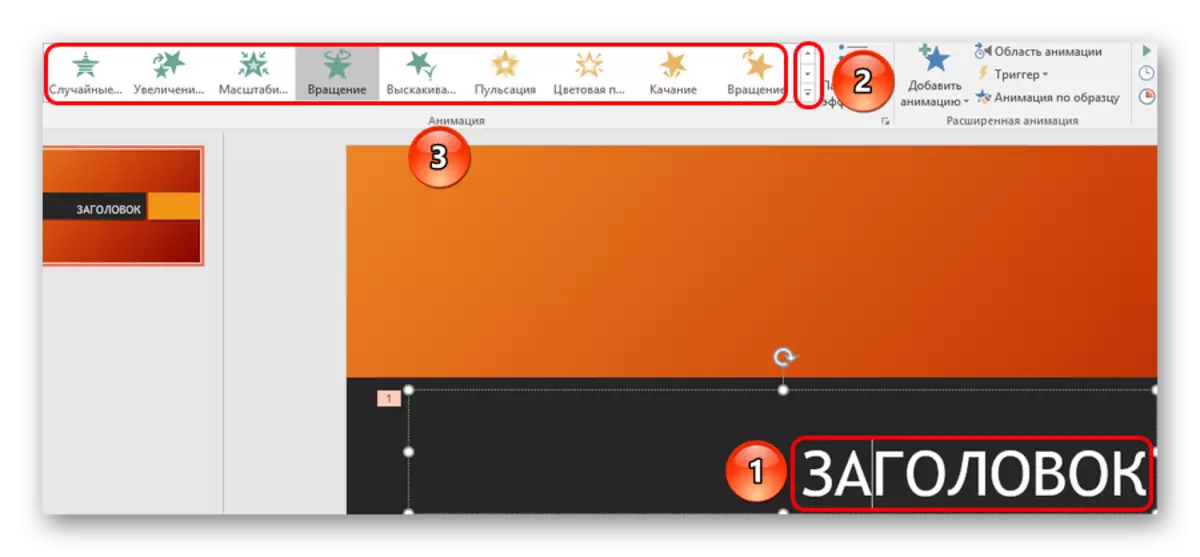
Njia hii hutoa madhara ya kuongeza haraka. Ikiwa mtumiaji anabofya kwenye chaguo jingine, hatua ya zamani itabadilishwa kuchaguliwa.
Njia ya 2: Kuu
Unaweza pia kuchagua sehemu ya taka, na kisha bofya kitufe cha "Ongeza Uhuishaji" kwenye kichwa katika sehemu ya uhuishaji, kisha chagua aina ya athari ya taka.
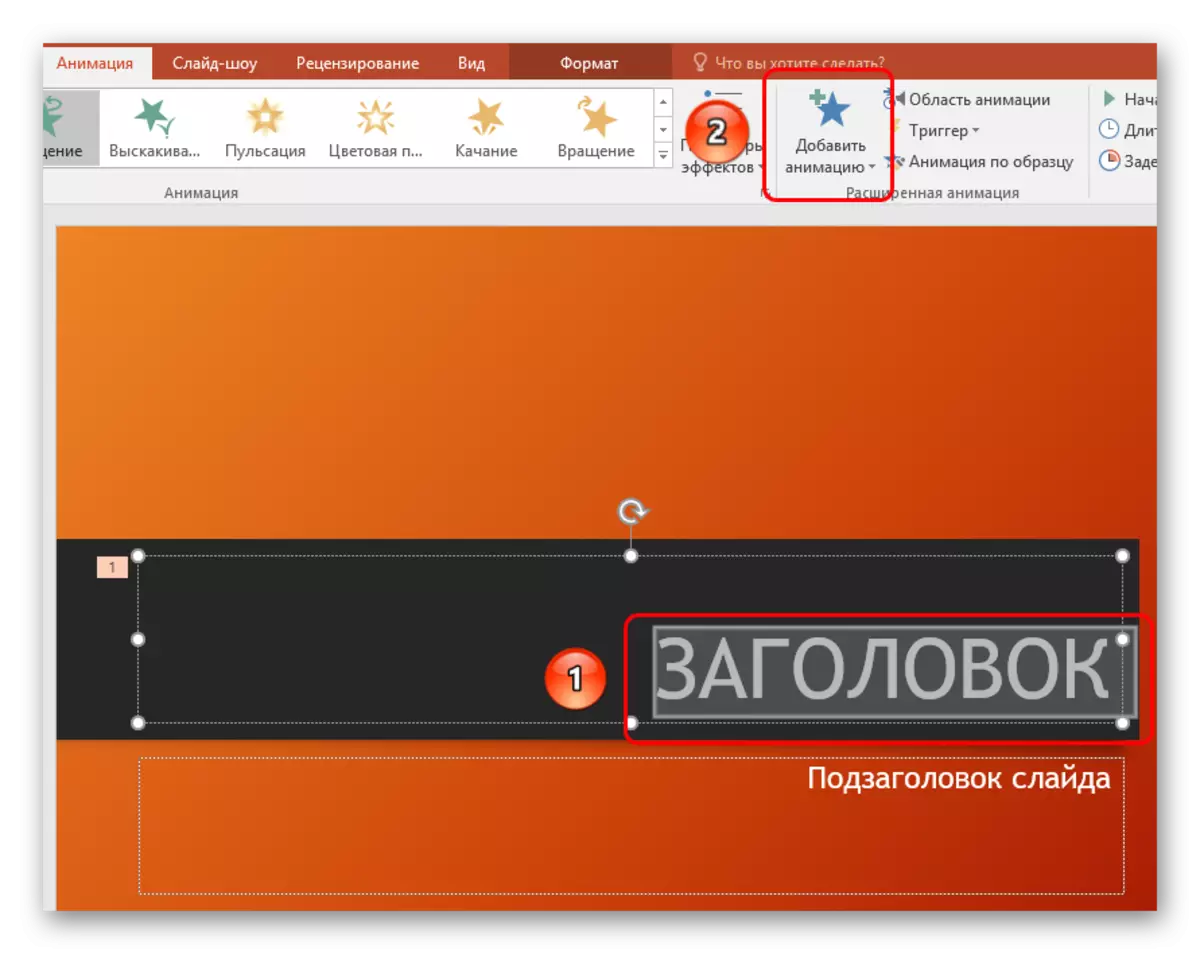
Njia hii ni bora zaidi kutokana na ukweli kwamba inakuwezesha kulazimisha scripts tofauti za uhuishaji kwa kila mmoja, kuunda kitu ngumu zaidi. Pia haina nafasi ya mipangilio ya zamani ya vipengele.
Aina ya ziada ya uhuishaji.
Katika orodha ya kichwa, chaguo maarufu zaidi za uhuishaji zinawasilishwa. Unaweza kupata orodha kamili ikiwa unatumia orodha hii na chagua chaguo "madhara ya ziada ..." chini. Dirisha itafunguliwa na orodha kamili ya madhara yaliyopo.
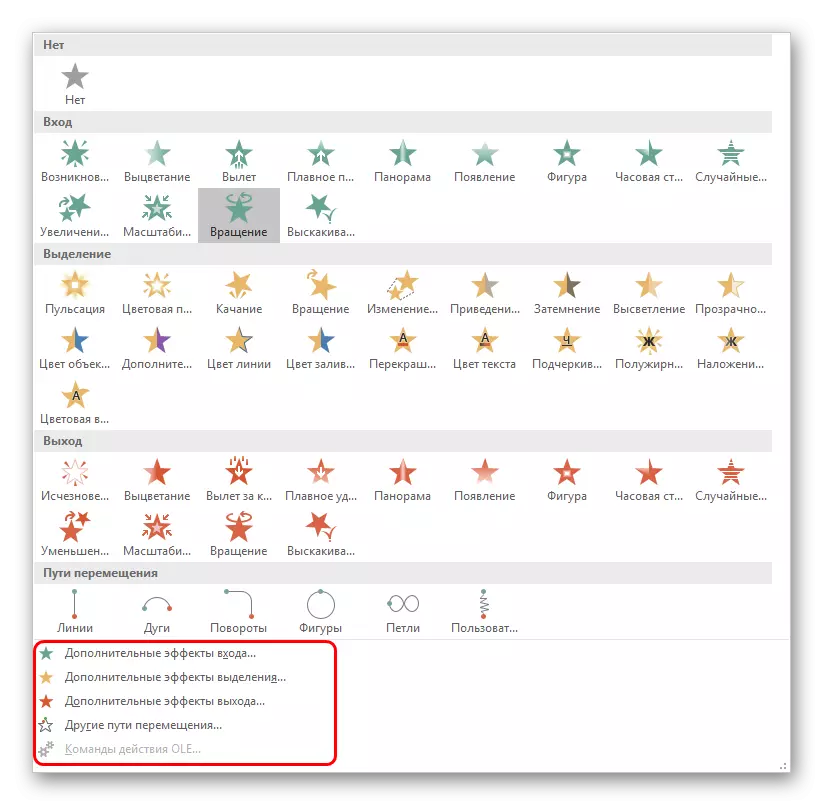
Mabadiliko ya mifupa.
Mifano ya aina tatu kuu - pembejeo, uteuzi na pato - hauna kile kinachojulikana kama "mifupa ya uhuishaji", kwani wanaonyesha tu athari.
Lakini "njia za harakati" wakati wa kuingiliana kwenye vipengele vinaonyeshwa kwenye slide hii "mifupa" - kuchora kwa njia ambayo mambo yatafanyika.
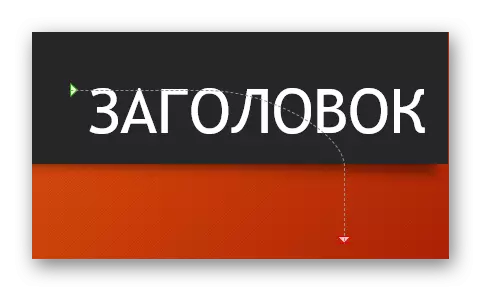
Ili kuibadilisha, lazima ubofye kifungo cha kushoto cha mouse kwenye njia ya harakati iliyopigwa na kisha ubadilishe kwa kuburudisha mwisho au uanze upande wa kulia.

Kwa kufanya hivyo, utahitaji kuwa na kutosha kwa miduara kwenye pembe na katikati ya nyuso za eneo la uteuzi wa uhuishaji, na kisha kunyoosha kwa vyama. Unaweza pia "kufahamu" kwa mstari yenyewe na kuivuta kwa upande wowote unaotaka.
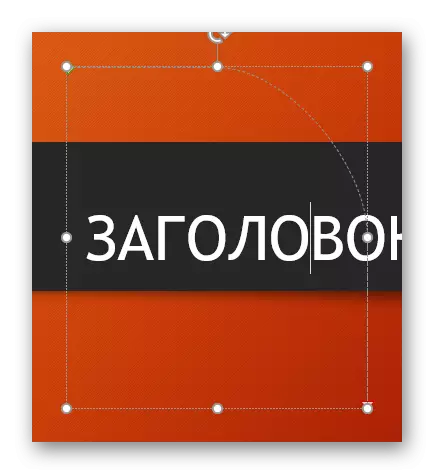
Ili kuunda njia ya hoja ambayo template haipo, utahitaji chaguo "njia ya kawaida ya harakati". Kwa kawaida ni mwisho zaidi katika orodha.

Hii itawawezesha kujitegemea kuteka trajectory yoyote ya harakati ya kipengele chochote. Bila shaka, itachukua sahihi zaidi na hata kuchora kwa picha ya harakati nzuri. Baada ya njia hutolewa, mifupa ya uhuishaji unaoweza pia kubadilishwa, kama anavyotaka.

Mipangilio ya athari.
Mara nyingi, tu kuongeza uhuishaji kidogo, unahitaji kusanidi. Ili kufanya hivyo, tumia vipengele vyote vilivyo kwenye kichwa katika sehemu hii.
- Kipengee cha uhuishaji kinaongeza athari kwenye kipengee kilichochaguliwa. Hapa ni orodha rahisi rahisi, ikiwa ni lazima, inaweza kupanuliwa.
- Kitufe cha "Parameters" kinakuwezesha kusanidi zaidi hatua hii iliyochaguliwa. Kila aina ya uhuishaji ina mipangilio yake mwenyewe.
- Sehemu ya "Slide Slide Time" inakuwezesha kuanzisha madhara ya muda. Hiyo ni, unaweza kuchagua wakati uhuishaji maalum unaanza kucheza, ni kiasi gani cha mwisho, kwa kasi ya kwenda na kadhalika. Kwa kila hatua kuna bidhaa sahihi.
- Sehemu ya "Iliyoongezwa Uhuishaji" inafanya uwezekano wa kuanzisha aina nyingi za vitendo.

Kwa mfano, kifungo cha kuongeza uhuishaji kinakuwezesha kutumia madhara mengi kwa kila kitu.
"Eneo la uhuishaji" litakuwezesha kupiga orodha tofauti upande ili kuona utaratibu wa vitendo vya kusanidi kwenye kipengele kimoja.
Kipengee cha "sampuli ya uhuishaji" imeundwa kueneza aina hiyo ya mipangilio ya madhara maalum kwenye vitu sawa kwenye slides tofauti.
Kitufe cha "trigger" kinakuwezesha kugawa hali ngumu zaidi kuanza hatua. Hii ni muhimu sana kwa vipengele ambavyo madhara kadhaa yaliwekwa.
- Kitufe cha "View" kinakuwezesha kuona jinsi slide itaonekana kama wakati wa kutazama.

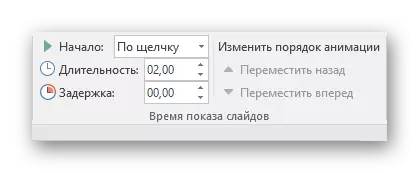

Hiari: vigezo na vidokezo
Kuna vigezo fulani vya kiwango cha matumizi ya uhuishaji katika uwasilishaji kwa kiwango cha kitaaluma au cha ushindani:
- Muda wa kucheza wa jumla wa vipengele vyote vya uhuishaji kwenye slide haipaswi kuchukua zaidi ya sekunde 10 za wakati. Kuna aina mbili maarufu zaidi - ama kwa sekunde 5 kwa kuingiza na pato, au sekunde 2 kwenye mlango na kuondoka, na 6 juu ya ugawaji wa pointi muhimu katika mchakato.
- Aina fulani za mawasilisho zina aina yao ya kujitenga wakati wa vipengele vya uhuishaji wakati wanaweza kuchukua maonyesho ya karibu ya kila slide. Lakini mpango huo unapaswa kuhalalisha kwa njia moja au nyingine. Kwa mfano, kama kiini cha taswira ya slide na habari juu yake inachukuliwa juu ya njia hii, na si tu kutumia kupamba.
- Athari hizo pia zinapakia mfumo. Inaweza kuwa haifai juu ya mifano ndogo, kwani vifaa vya kisasa vinajivunia utendaji mzuri. Hata hivyo, miradi mikubwa na kuingizwa kwa mfuko mkubwa wa vyombo vya habari inaweza kupata matatizo wakati wa kufanya kazi.
- Wakati wa kutumia njia za kusafiri, ni muhimu kufuatilia kwa uangalifu kwamba kipengele cha simu haiendi zaidi ya mipaka ya skrini hata kwa mgawanyiko wa pili. Hii inaonyesha yasiyo ya taaluma ya Muumba wa Uwasilishaji.
- Inapendekezwa sana kutumia uhuishaji kwenye faili za video na picha katika muundo wa GIF. Kwanza, mara nyingi kuna matukio ya faili ya vyombo vya habari baada ya kuchochea. Pili, hata kwa usanidi wa ubora, kushindwa kunaweza kutokea na faili itaanza kucheza katika mchakato wa hatua. Kwa kusema, ni bora si kujaribu.
- Haiwezekani kufanya uhuishaji haraka sana ili kuokoa muda. Ikiwa kuna kanuni kali, ni bora kuachana na mechanics hii kabisa. Athari, kwanza, ni kuongeza ya kuona, hivyo lazima angalau si kumshtaki mtu. Harakati za haraka sana na sio laini hazipatikani na kutazama.
Mwishoni ningependa kutambua kwamba wakati wa asubuhi ya kuwepo kwa uhuishaji wa PowerPoint ilikuwa kipengele cha mapambo ya ziada. Leo, hakuna uwasilishaji wa kitaaluma unahitajika bila madhara haya. Ni muhimu sana kutumiwa katika kujenga mambo ya kuvutia na ya kazi ya uhuishaji ili kufikia kutoka kila slide iwezekanavyo.
